Das Formular "Database Options" bietet grundlegende Funktionen bezüglich des Zugriffs auf die Datenbank.
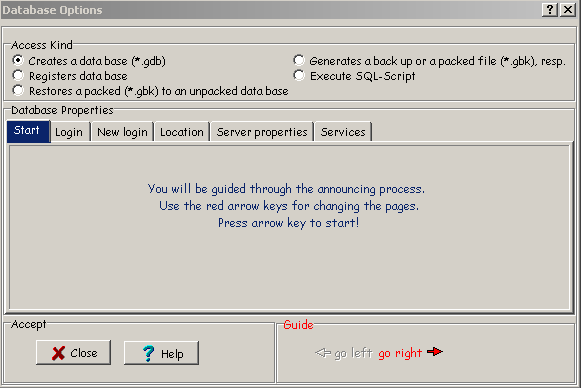
Im oberen Feld "Access Kind" ist die Markierung im linken oberen Feld voreingestellt für Neuanlegen (siehe erster Punkt) einer Datenbank (*.gdb) in einem von Ihnen bereitgestellten Ordner/Verzeichnis.
Wenn Sie eine vorhandene Datenbank Registrieren wollen (siehe zweiter Punkt), ist die Markierung dort durch Klick anzubringen.
Eine Datenbank in stark komprimierter Form als "Back Up"(siehe vierter Punkt) speichern bedeutet, rechts unten zu markieren.
Ein Back Up (siehe dritter Punkt) wieder verwenden wollen ( "Restore") , muß durch Markierung rechts oben erfolgen.
![[Note]](../graphics/note.png) |
|
Beim Anlegen eines neuen Projektes
müssen Sie der Reihe nach einige Formblätter ausfüllen. Der Datenbank-Name und der Projekt-Name sind später NICHT ÄNDERBAR.
"Login" ist für ein neues Projekt nicht unbedingt neu zu wählen.
Mit einem neuen Login sollte auch ein zugehöriges Passwort[1] einzutragen sein.
Falls Sie ein vorhandenes Login verwenden wollen, dann klicken Sie sich vorwärt bis zum Blatt "Server Properties" und erhalten mit Klick auf alle Login-Bezeichner angezeigt(zwischendurch nochmal mit OK bestätigen). Durch Markieren, Kopieren und "zurück-klicken" bis "Login" ist durch Einfügen in "Database Login" die Übernahme erledigt. Allerdings müssen Sie das Passwort dafür wissen!
alle Login-Bezeichner angezeigt(zwischendurch nochmal mit OK bestätigen). Durch Markieren, Kopieren und "zurück-klicken" bis "Login" ist durch Einfügen in "Database Login" die Übernahme erledigt. Allerdings müssen Sie das Passwort dafür wissen!"New Login" ist nur wichtig, wenn Sie in "Login" einen neuen Text eingetragen haben. Dann sollten Sie sich mit Vor- und Zunamen eintragen. "First Name" und "Last Name" sind Ihrer freien Wahl überlassen und nicht signifikant für den Zugang zum Projekt, also zur Datenbank.
"Location"
Mit Klick auf suchen Sie das Verzeichnis, in das Ihr neues Projekt abgelegt werden soll.
suchen Sie das Verzeichnis, in das Ihr neues Projekt abgelegt werden soll.
"Database Name" ist durch Sie bei einem neuen Projekt einzutragen. Keine Umlaute oder ß verwenden!
"Projekt Name" ist die Projektbezeichnung. Wählen Sie hier einen technologisch relevanten Bezeichner."Server Properties"
bietet Ihnen die Wahl des lokalen Servers oder über das Netz erreichbare, abgesetzte (remote) zu nutzen."OK" button click sorgt für das Anlegen einer Datenbank. Die entsprechenden Meldungen können Sie im Sheet "Compiler Notes" oder unterhalb der Arbeitsfläche in der "Message Box" nachlesen. Anschließend Öffnen des Projektes mit Klick auf
 !
!
Das Registrieren eines vorhandenen Projektes
Bezeichnet wird ein Projekt als "vorhanden", wenn sich eine Projektdatei (-name-.gdb) in einem Ordner befindet, die Sie erstmalig öffnen wollen."Login"
Hier müssen Sie wissen, welche Worte bzw. Zeichenketten einzugeben sind."New Login" ist nur wichtig, wenn Sie in "Login" einen neuen Text eingetragen haben. Dann sollten Sie sich mit Vor- und Zunamen eintragen. "First Name" und "Last Name" sind Ihrer freien Wahl überlassen und nicht signifikant für den Zugang zum Projekt, also zur Datenbank.
Ein neuer Text für das "Data base login" liegt vor, wenn er nicht bei "Server properties" mit Klick auf aufgeführt wird. (Mit Pfeiltasten vor- und zurück!)
aufgeführt wird. (Mit Pfeiltasten vor- und zurück!)"Location"
Öffnen Sie nach Klick auf das Verzeichnis der Projektdatenbank. Danach
das Verzeichnis der Projektdatenbank. Danach  anklicken und die im Verzeichnis zutreffende Datei *.gdb markieren.
anklicken und die im Verzeichnis zutreffende Datei *.gdb markieren.
Geben Sie einen "Project Name" ein. Sie dürfen mit jeder neuen Registrierung einen anderen Projektnamen eintragen."Server Properties"
Stellen Sie hier den zutreffenden Server ein."OK"-Button Klick
Anschließend können Sie das Projekt nach Klick auf öffnen.
öffnen.
Restore a packed data base - Aus einer gepackten Projektdatei *.gbk wieder eine verwendbare *.gdb herstellen.
"Location"
Zunächst ab Blatt Start bis Location "vorklicken", dort nach Klick auf das Verzeichnis wählen und darunter nach Klick auf
das Verzeichnis wählen und darunter nach Klick auf  das File *.gbk.
das File *.gbk."Server Properties"
Stellen Sie hier den zutreffenden Server ein."Services"
Nach Klick auf öffnen. Kontrollieren Sie, daß die richtige Datei gewählt wurde! Danach mit Klick auf
öffnen. Kontrollieren Sie, daß die richtige Datei gewählt wurde! Danach mit Klick auf  den Ablauf starten.
den Ablauf starten.
"OK"-Button Klick
Anschließend können Sie das Projekt nach Klick auf öffnen.
öffnen.
Generate a back up - Aus einer Projektdatei *.gdb eine gepackte *.gbk herstellen.
"Location"
Nach Klick auf das Verzeichnis wählen und darunter nach Klick auf
das Verzeichnis wählen und darunter nach Klick auf  das File *.gdb.
das File *.gdb."Server Properties"
Stellen Sie hier den zutreffenden Server ein."Services"
Kontrollieren Sie, daß die richtige Datei gewählt wurde! Danach mit Klick auf den Ablauf starten.
den Ablauf starten.
Abschluß mit Klick auf "OK". Die datei wird im gleichen Vezeichnis/Ordner abgelegt wie das Original.![[Tip]](../graphics/tip.png)
Tipp Falls gewünscht, ändern Sie den Namen der gbk-Datei mit Hilfe des Explorers.
Im folgenden sind noch die Hinweis-Texte zu den Editierfeldern aufgelistet:
Falls Sie das Einführungs-Beispiel suchen, dann hier klicken.
[1] Zugelassen sind mehr als 8 Zeichen aus A .. Z, a .. z und 0 ..9.
Die ersten acht Zeichen sind einschließlich der Groß- und Kleinschreibung signifikant.
[2]
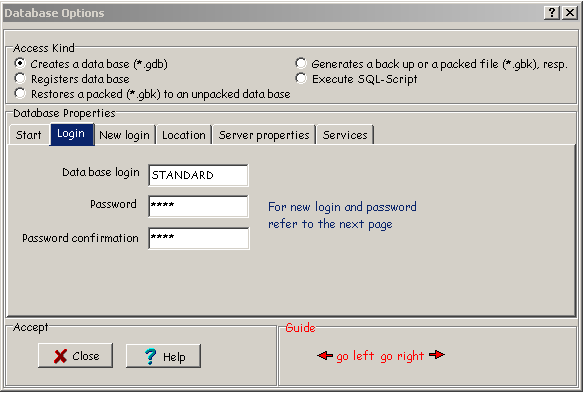 Der Bezeichner Database Login ist Ihre persönliche Festlegung beim Anlegen eines neuen Projektes. Sie können auch ein vorhandenes Login verwenden. Dazu Öffnen Sie das Blatt "Server Properties". Ein KLick auf
Der Bezeichner Database Login ist Ihre persönliche Festlegung beim Anlegen eines neuen Projektes. Sie können auch ein vorhandenes Login verwenden. Dazu Öffnen Sie das Blatt "Server Properties". Ein KLick auf  zeigt Ihnen alle bekannten Login-Bezeichner. Markieren und
Kopieren[3]
nach "Database Login" (im Blatt "Login") erledigt die Übernahme. Natürlich müssen Sie sich das "Password" vom Administrator der Datenbank geben lassen! Für Login "STANDARD" gilt "spas" als Password, für "Test" gilt "test".
zeigt Ihnen alle bekannten Login-Bezeichner. Markieren und
Kopieren[3]
nach "Database Login" (im Blatt "Login") erledigt die Übernahme. Natürlich müssen Sie sich das "Password" vom Administrator der Datenbank geben lassen! Für Login "STANDARD" gilt "spas" als Password, für "Test" gilt "test".
Registrieren eines vorhandenen Projektes setzt die Kenntnis von Login und Passwort voraus.
Alles zu Data Base Options
[23] Nach dem Markieren z.B. mit Strg+C in die Zwischenablage bringen. Danach das Blatt "Login" durch Klick öffnen, Cursor in "Database Login" setzen und z.B. mit Str+V das Login eintragen.
[4]
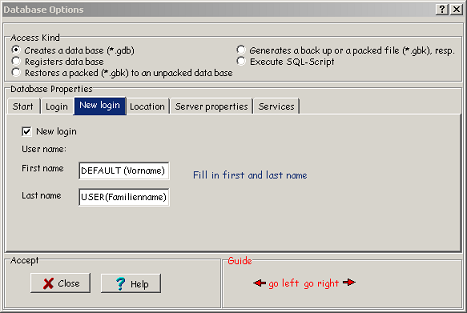 Falls Sie ein neues Login verwenden, müssen Sie das Feld "New Login" markieren. Anderenfalls übergehen Sie einfach dieses Blatt. Im Zweifelsfall gehen Sie vor zu "Server properties", um zu erfahren, ob das login neu ist!
Falls Sie ein neues Login verwenden, müssen Sie das Feld "New Login" markieren. Anderenfalls übergehen Sie einfach dieses Blatt. Im Zweifelsfall gehen Sie vor zu "Server properties", um zu erfahren, ob das login neu ist!
Legen Sie aber ein neues Login an, dann empfiehlt es sich, den eigenen Namen (Vorname, Familienname) anzugeben, weil dann der Datenbank-Administrator erkennen kann, wer für das Login verantwortlich ist. Das Passwort vereinbaren Sie am besten mit ihm.
Das Erscheinen des "ADMINISTRATOR-REQUEST" beantworten Sie mit Klick auf OK.
Alles zu Data Base Options
[5]
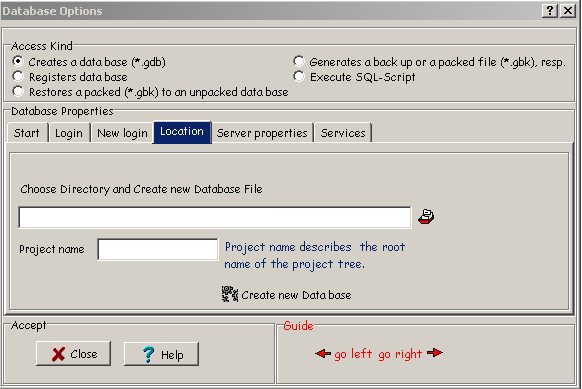
Directory
Falls für das neue Projekt noch kein Verzeichnis (Folder) vorhanden ist, legen Sie es bitte z.B. mit dem Explorer an.
Das Verzeichnis darf auch auf einem Server liegen, es beginnt dann mit \\[ServerName] usw.
Wenn ein Verzeichnis für das neue Projekt angelegt ist:
Suchen Sie nach Klick auf das Folder-Symbol das Verzeichnis, in dem die Datenbank Ihres neuen Projektes gespeichert werden soll.
das Verzeichnis, in dem die Datenbank Ihres neuen Projektes gespeichert werden soll.Database Name
Der hier einzutragende Name für ein neues Projekt erhält in Ihrem Directory die Erweiterung ".gdb" (Groton Data Base). In dieser Datei sind sämtliche Projektdaten enthalten! Überlegen Sie sich diesen Namen gut, da er nicht änderbar ist. Verwenden Sie keine Umlaute oder 'ß'.
Das Registrieren eines vorhandenen Projektes beginnt mit Klick auf
Project Name = Project Alias[6]
Der Eintrag steht im Projektbaum hinter dem Symbol .
.
Diese Bezeichnung ist später nicht mehr änderbar! Deshalb wählen Sie einen technologisch sinnvollen Bezeichner, nicht etwa "Projekt 1", sondern z.B. "Futtermischanlage" oder "Ersatzteil-Lager".
[56] Die Zeichenfolge, die den Bezeichner des Projektes darstellt, muß einmalig sein, bezogen auf das "Database Login". Der Projektname dient außerdem der Registrierung beim Betriebssystem des PC.
[7]
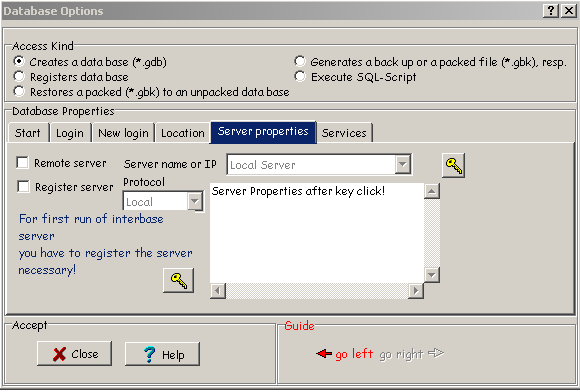 Markieren Sie "Remote Server", müssen Sie noch den Protokolltyp wählen und den Servernamen. "Local Server" ist zugleich Schlüsselwort und Aussage, daß der lokale Server eingeschaltet sein soll. Sollte nichts Passendes bei "Server Name or IP" eingetragen sein, dann markieren Sie bei "Register Server" (Anmeldung beim Betriebssystem) und tragen dann das Schlüsselwort/Kennwort ein.
Markieren Sie "Remote Server", müssen Sie noch den Protokolltyp wählen und den Servernamen. "Local Server" ist zugleich Schlüsselwort und Aussage, daß der lokale Server eingeschaltet sein soll. Sollte nichts Passendes bei "Server Name or IP" eingetragen sein, dann markieren Sie bei "Register Server" (Anmeldung beim Betriebssystem) und tragen dann das Schlüsselwort/Kennwort ein.
Ein KLick auf  zeigt Ihnen alle bekannten Login-Bezeichner.
zeigt Ihnen alle bekannten Login-Bezeichner.
Alles zu Data Base Options
[8]
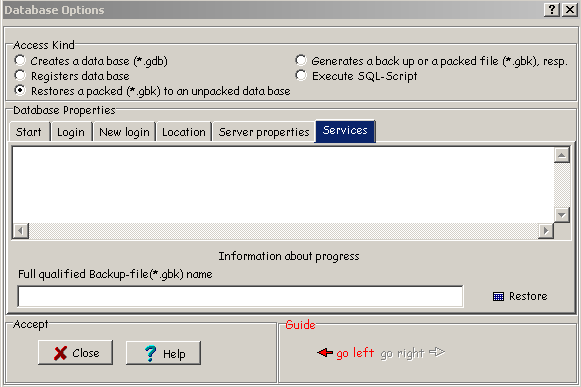
Sie können von der Datenbank-Datei (*.gdb) eine "Rücklagedatei" (*.gbk) anfertigen lassen, ein back up, wodurch Ihnen eine gewisse Sicherheit gegeben wird. Diese Datei erhält denselben Namen wie die *.gdb.
Umgekehrt können Sie aus einem back up wieder eine ordentliche Projektdatei *.gdb herstellen.
Der Start zur Ausführung der markierten Aktion erfolgt mit Klick auf  .
.
Das Feld "Information" enthält Eintragungen des Ablaufes der gewählten Aktion durch Interbase.
Der Abschluß mit Klick auf "OK" schließt das Formblatt.
Alles zu Data Base Options
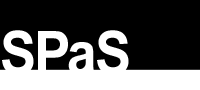


 und
und 